PS CS5制作转动的3D地球动画(4)
- 2021-05-20 10:24
- 来源/作者:5D6D/大眼仔旭
- 己被围观 次
11.选择3D地球图层(因为是3D图层,所以我们在打开动画面板时它会自动的转换到时间轴面板,而不是转到动画帧面板)。首先我们需要对文档的时间进行设置
11.选择3D地球图层(因为是3D图层,所以我们在打开动画面板时它会自动的转换到时间轴面板,而不是转到动画帧面板)。首先我们需要对文档的时间进行设置(黄色标注处),参数如图。
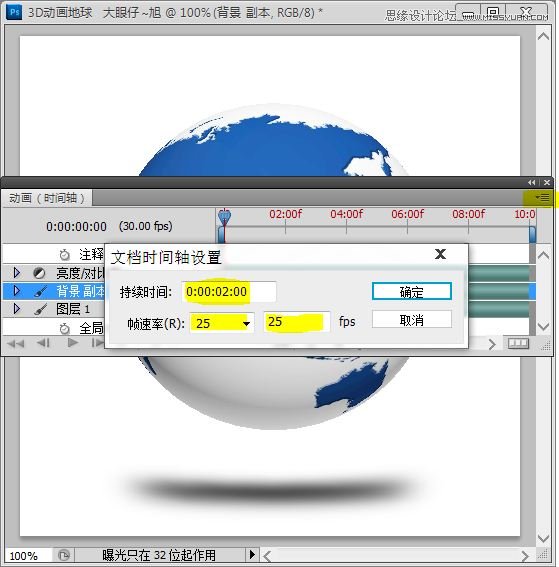
12.我们在时间轴面板中找到3D对象位置,并点击左边的马表按钮,为其添加关键帧如图。
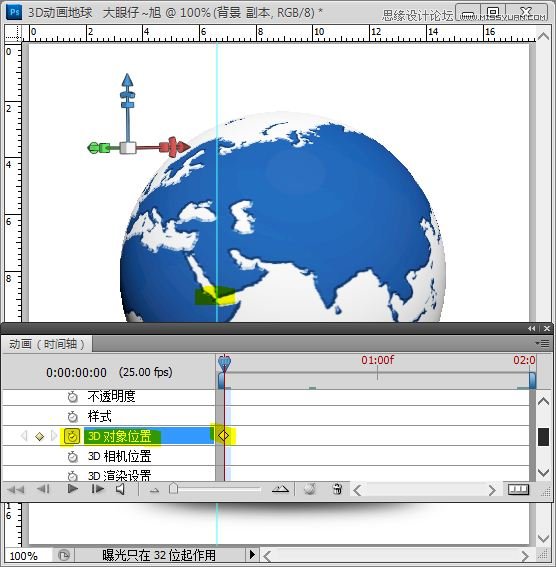
13.把时间轴面板中的刻度线调整到最后位置后,使用3D旋转工具,进行水平360度旋转(1204X768分辨率的旋转不到360度,汗~),这样旋转后它会自动记录并生成关键帧,这样我们就得到了简单的3D地球旋转效果了。
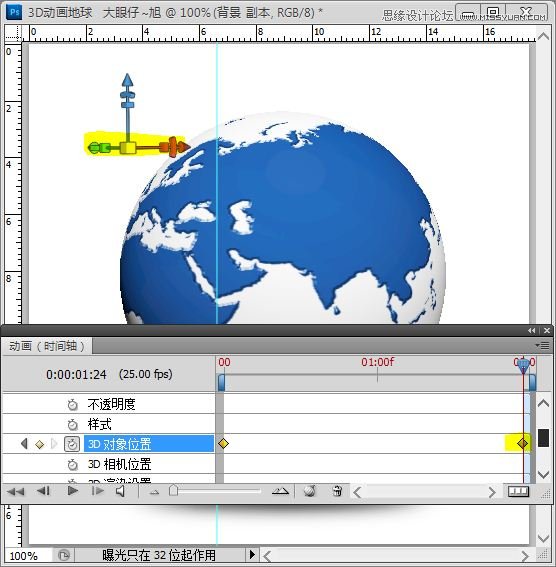
(责任编辑:xiaochuan)
*PSjia.COM 倾力出品,转载请注明来自PS家园网(www.psjia.com)
下一篇:PS制作数字花朵图案教程




